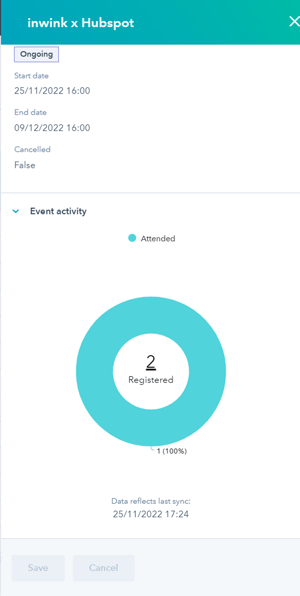Utiliser les données inwink dans HubSpot
Les contacts ajoutés au sein de votre évènement remontent dans l’audience, pour ensuite s'ajouter aux contacts HubSpot. Cette synchronisation va créer la fiche du contact (si ce contact n’est pas déjà présent dans HubSpot), avec les informations de base d’inwink (nom, prénom, mail, société, métier, mais aussi le nom de l’audience).
CRM Cards
Les CRM Cards vont permettre d’afficher quelques informations issues d’inwink en lien avec le contact consulté dans HubSpot.
Ces Cards sont présentes lorsque vous cliquez sur un de vos contacts dans une liste et permettent de voir un résumé des dernières participations de celui-ci, à des évènements ou communautés dans inwink (avec le lien vers le back office inwink pour plus de détails) :
- La date d’inscription
- La date de présence
- Le nombre de sessions auxquelles le contact a participé
- Le nombre de business meetings auxquels le contact a participé
Elles permettent de créer une vue globale sur le parcours du contact.

Ces données sont affichées en temps réel et ne nécessitent aucune synchronisation.
NB : N’hésitez pas à revenir vers nous afin d’enrichir cette vue, en fonction de vos besoins.
Vous avez aussi la possibilité, grâce à une autre Card, de voir le détail sur les données d'une entreprise :
Vous pourrez y voir :
- Le nombre d'évènements
- Le nombre de communauté
- Le nombre de contacts
- Le domain name (celui renseigné dans l'audience de l'entreprise)
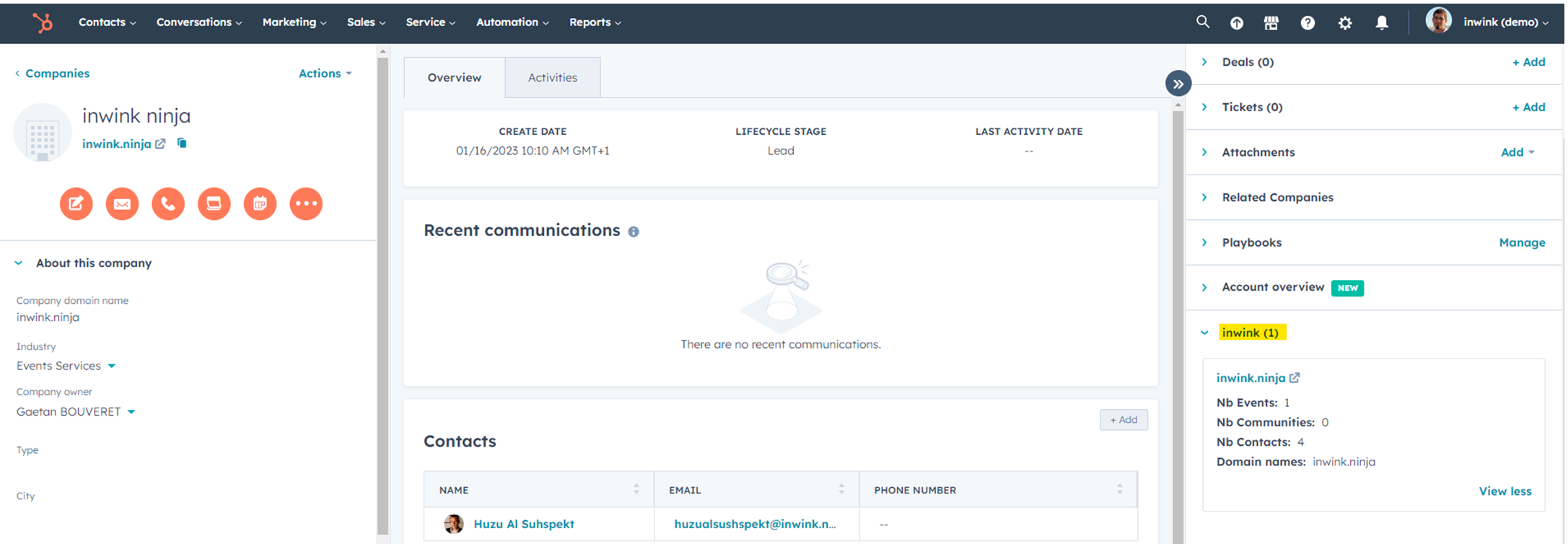
Timeline/ Zone du milieu
Dès lors que le contact est créé, la zone du milieu, appelée « Timeline », sera remplie petit à petit, avec les activités du contact.
inwink va ajouter les évènements suivants à la timeline du contact :
- Inscription à un évènement
- Participation à un évènement
- Annulation de la participation à un évènement
- Adhésion d’un membre dans une communauté

Vous pouvez de votre côté, sélectionner les filtres qui remonteront dans cette zone, inwink se trouvant dans la section “INTEGRATIONS”.
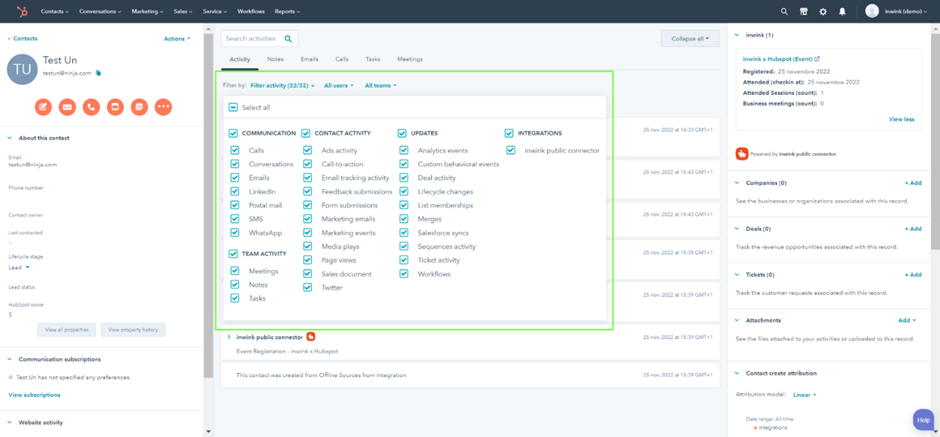
Vous pourrez utiliser ces éléments pour gérer par exemple des déclencheurs de workflows ou créer des listes personnalisées, dynamiques ou statiques (qui pourront profiter de cette gestion marketing et/ ou des évènements de la timeline des utilisateurs).

Voir ici tous la liste des contacts qui ont participé activement à un évènement marketing, grâce à la liste personnalisée dynamique que vous avez créée.
Vous pourrez faire la même chose avec les filtres au niveau de l’intégration, dans lesquels on retrouve les éléments suivants : l'inscription, la participation, l’annulation et la partie communauté.
Marketing events
Inwink va créer des évènement marketing HubSpot pour chaque évènement ou communauté afin d’associer les participants avec leur statut :
- Registered
- Attended
- Cancelled
Vous pourrez donc apercevoir ici une vue synthétique de la participation de l’évènement.
Pour accéder à cette vue, il faut cliquer sur l’onglet Contacts dans HubSpot > puis sélectionner la vue « Marketing Events », vous aurez donc accès à la vue synthétique de l’évènement et de la participation en cliquant sur l’évènement, pour retrouver les données suivantes : nom de l’évènement, description, l’organisateur, le type d’évènement ou communauté, date de début ou de fin (pour un évènement) :
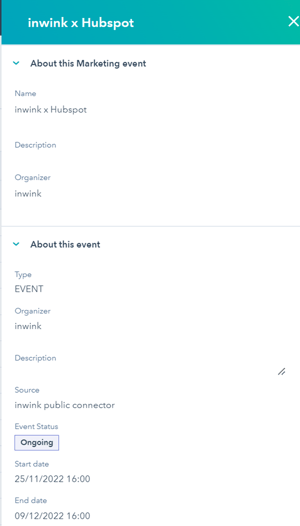
Workflows
Vous pouvez créer vos propres processus de gestion de vos contacts dans HubSpot.
Deux actions personnalisées inwink sont disponibles :
- L’ajout de contacts dans une audience : si votre contact existe déjà dans HubSpot, il n’y aura pas d’action effectuée, mais seront ajoutées des informations techniques du côté inwink (d’où provient ce contact et d’autres liaisons liées à inwink).
- La mise à jour d’un contact dans une audience : si le contact n’existe pas, sa mise à jour sera alors effectuée.
Vous pouvez aussi utiliser inwink comme déclencheur de workflows à l’aide des évènements de la Timeline. Il est ainsi possible de déclencher une succession d’actions en se basant par exemple lors de l'inscription d’un contact à un évènement.